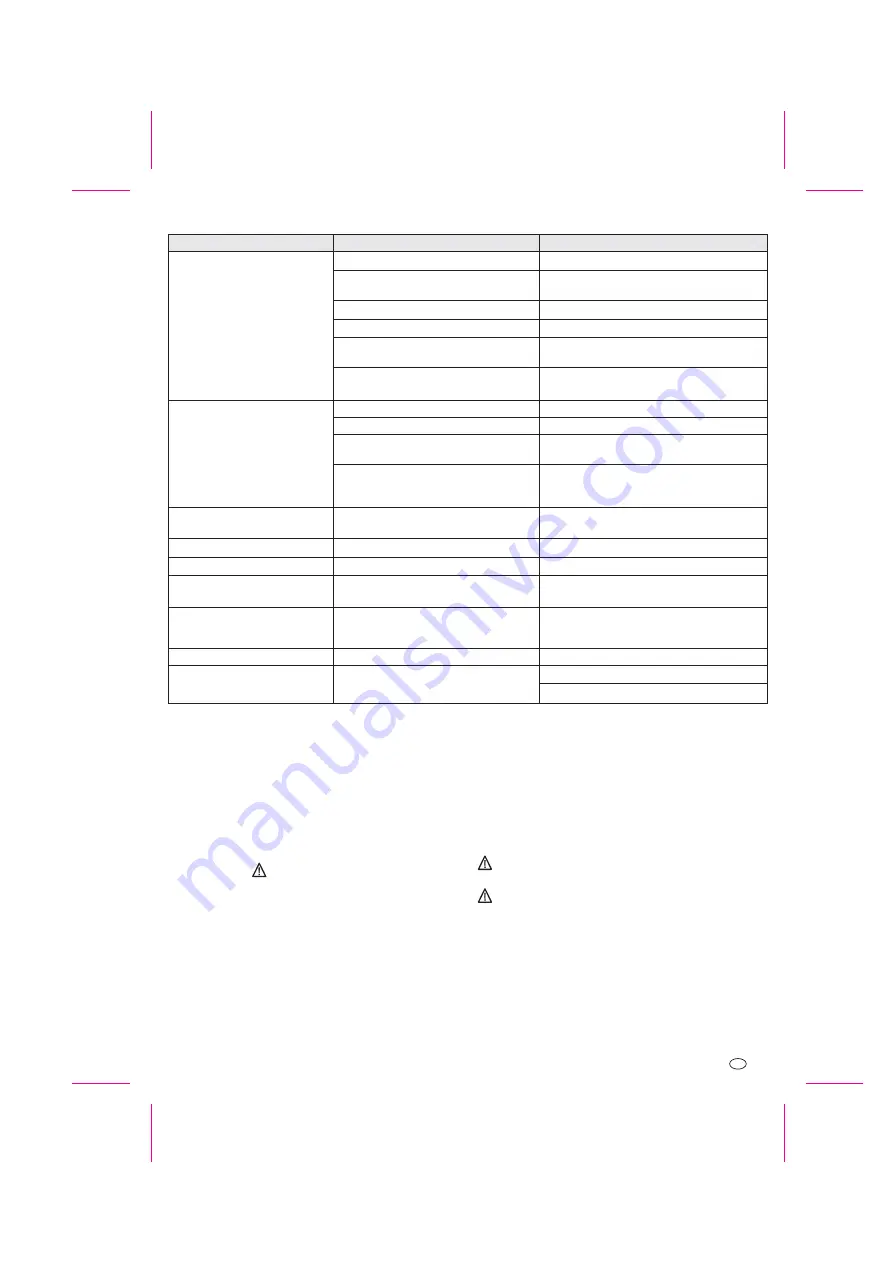
14. Branchement PC sur la sortie USB
Alternative à l'écran ou à la sortie A/V pour visualiser les images sur le moniteur
vidéo / TV: les images peuvent être visualisées par la sortie USB sur le PC.
Système d'exploitation PC : Microsoft ®Windows®XP avec Service Pack
2 ou 3, ou Vista (
avec Vista, ne pas mettre le PC en mode économie
d'énergie, car le signal vidéo peut être interrompu par le "réveil")
Processeur : 1 GHz ou plus rapide
RAM min. : 128 MB (1 Go avec Windows Vista)
min. 1 Go disponible sur disque dur (pour enregistrer)
USB 1.1 ou supérieur
Moniteur 1.024 x 768 avec max. 96 dpi
Microsoft DirectX 9 pilote affichage compatible
Caméra et récepteur série DF
14.1 Conditions du système
#
#
#
#
#
#
#
#
14.2 USB (voir illustration E)
14.3 Installation du logiciel
!
!
Débranchez le câble Cinch A/V [35] du moniteur.
Reliez la prise USB du moniteur via le câble USB à une entrée USB du PC
(prise directe, et non par un hub USB).
Les étapes suivantes de l'installation sont valables pour Windows XP. Elles
peuvent être différentes pour Windows Vista.
Branchez le récepteur avec le câble USB sur le PC avant d'installer le
logiciel.
Page 19
F
- 19
Anomalies
Ne fonctionne pas: les touches ne répondent pas,
l'image reste fixe
Affichage “NO SIGNAL”
Réception du signal instable
Dans le cas de la permutation automatique, les
images de la caméra ne sont pas affichées.
Image vacillante
Image complètement claire
Les couleurs de l'image ne rendent pas bien la
réalité, notamment avec une lumière artificielle
La couleur de l'image ne semble pas réelle par
exemple pour les plantes vertes
Peu de détails dans l'image, les pixels sont grands
Élimination des anomalies
Commander le fonctionnement sur le PC
Appuyez sur la touche de sélection du canal [45]
Vérifiez que la DEL Power [9] de la caméra correspondante est allumée.
Si ce n'est pas le cas, vérifier l'adaptateur et la connexion du câble
Respectez les indications du chapitre 12.4
Réduisez la distance entre la caméra et le récepteur
Retirez les objets relativement importants ou modifiez l'emplacement de
la caméra et/ou du récepteur
Vissez les antennes et orientez les deux l'une parallèle à l'autre par
exemple les deux à la verticale
Réduisez la distance entre la caméra et le récepteur
Orientez les deux antennes l'une parallèle à l'autre
Retirez les objets métalliques relativement importants ou modifiez
l'emplacement de la caméra et/ou du récepteur
Assurez-vous qu'il n'y a aucune source de perturbation à proximité de la
caméra ou du récepteur, par exemple un routeur WLAN, des appareils
électriques, un four à micro-onde
Respectez les indications du chapitre ”Permutation automatique”
Placez la caméra à un autre endroit
Modifiez l'orientation ou l'emplacement de la caméra.
Réglage impossible
Réglage impossible
Sélectionnez le mode VGA (pas le mode “Zoom”)
Débrancher le câble USB
Cause possible
Câble USB branché
Un canal incorrect a été sélectionné
La caméra n'est pas alimentée en courant
Aucune connexion n'a encore été établie
La caméra se trouve hors de portée
La connexion a été interrompue par des objets
Les antennes ne sont pas vissées ou elles ne sont pas parallèles
les unes aux autres
Récepteur et caméra trop éloignés l'un de l'autre
Les antennes ne sont pas parallèles l'une à l'autre
Le signal a été bloqué
Le signal été perturbé
Les caméras ne sont pas sélectionnées
Source lumineuse forte dans la zone de saisie de la caméra
Mauvaise commande du fait d'un contre-jour important
Le capteur de la caméra est réglé d'après la lumière du jour
Le capteur de la caméra est également adapté à la lumière
infrarouge (pour la visibilité de nuit). Ce réglage entraîne un
décalage du spectre des couleurs
La caméra a un nombre limité de pixels
13. Recherche d’erreurs
















































